怎么在电脑中安装VMware虚拟机
VMware是一款专业的虚拟机软件,有些用户不知道怎么在电脑中安装VMware,接下来小编就给大家介绍一下具体的操作步骤。
具体如下:
1. 首先第一步打开电脑浏览器,搜索并下载VMware,根据下图所示,鼠标左键双击软件安装包。

2. 第二步打开安装向导窗口后,根据下图所示,点击【下一步】选项。

3. 第三步进入【最终用户许可协议】页面后,根据下图所示,勾选【我接受许可....】并点击【下一步】选项。
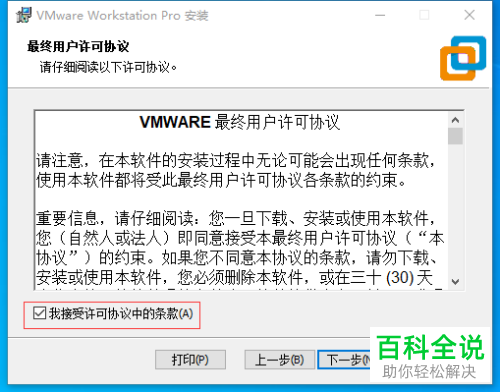
4. 第四步进入【自定义安装】页面后,根据下图所示,按照需求更改安装位置,接着点击【下一步】选项。
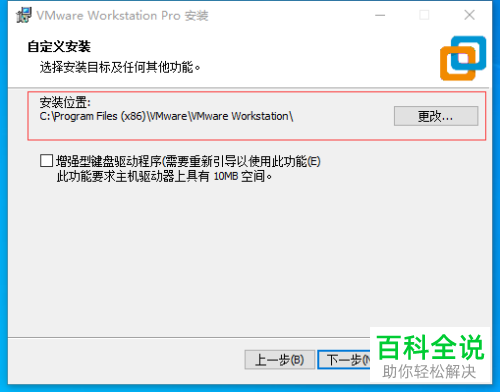
5. 第五步进入【用户体验设置】页面后,根据下图所示,取消勾选【启动时检查产品更新、加入VMware客户体验提升计划】,接着点击【下一步】选项。
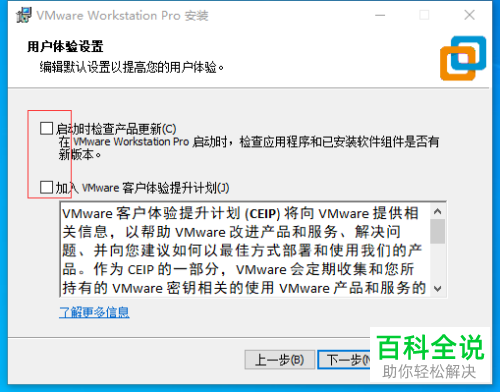
6. 第六步进入【快捷方式】页面后,根据下图所示,按照需求勾选【桌面、开始菜单程序文件夹】,接着点击【下一步】选项。
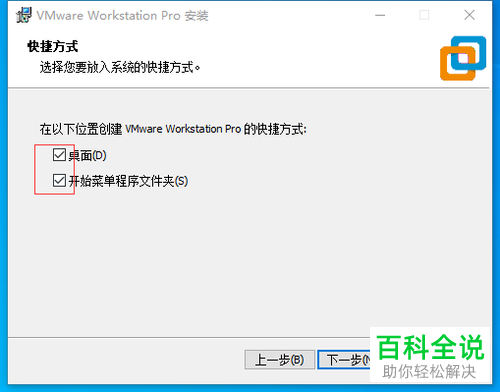
7. 第七步进入【已准备好...】页面后,根据下图所示,点击【安装】选项。
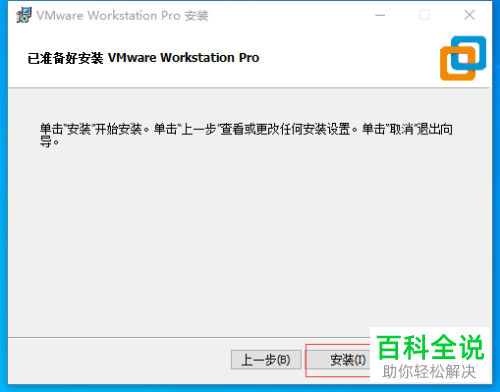
8. 第八步根据下图所示,正在安装软件,请稍候。
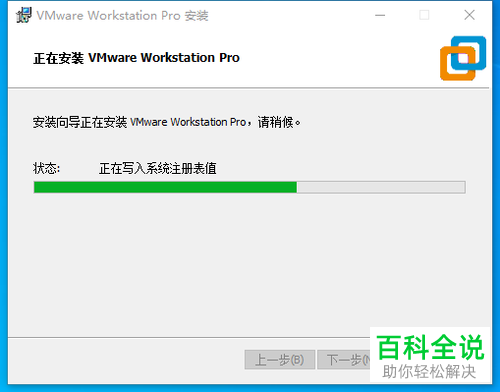
9. 最后等待安装完毕,根据下图所示,点击【完成】选项即可。
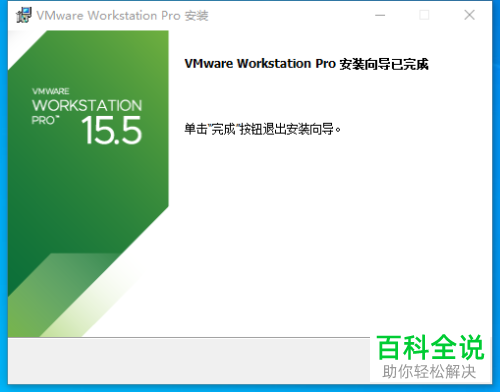
以上就是怎么在电脑中安装VMware虚拟机的方法。
赞 (0)

